A volte non vuoi rischiare di far cadere il tuo numero di telefono nelle mani sbagliate. Potresti effettuare chiamate relative al lavoro, contattare qualcuno su Craigslist o chiamare un'azienda di cui non sei sicuro di fidarti o meno. In queste situazioni, è necessario bloccare il numero di telefono per nascondere il proprio ID chiamante e proteggere la propria privacy.
Ti mostreremo tutti i modi per bloccare il tuo numero su un dispositivo iPhone o Android di seguito. Ricorda solo che molte persone rifiutano automaticamente le chiamate da numeri privati, quindi le persone potrebbero non rispondere al telefono se non sanno che stai chiamando.
1. Comporre * 67 prima del numero che si desidera chiamare
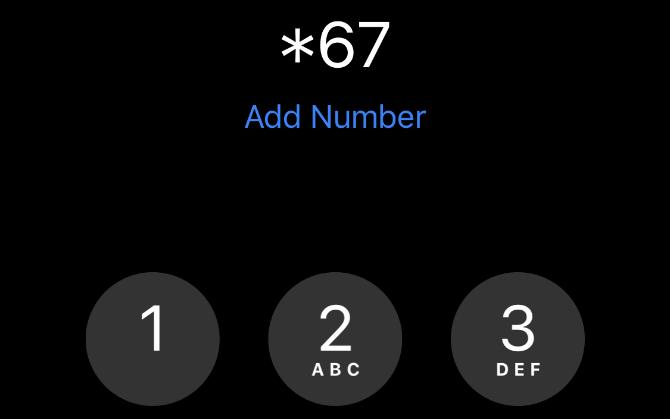
Il modo più semplice per bloccare il numero è comporre il numero *67 all'inizio del numero di telefono che si desidera chiamare. Se utilizzi questo metodo per nascondere il tuo ID chiamante a qualcuno salvato nei tuoi contatti, dovrai prima annotare un numero (o copiarlo negli appunti). Quindi digita (o incolla) manualmente nell'app del telefono, con * 67 all'inizio.
Ad esempio, se desideri bloccare il tuo numero di telefono quando chiami 555-555-5555, devi comporre * 67-555-555-5555.
Quando usi * 67 per chiamare qualcuno, verrai visualizzato come Nessun ID chiamante, Privato, bloccatoo qualcosa di simile sul loro dispositivo. È completamente gratuito da usare * 67 e puoi usarlo tutte le volte che vuoi.
Ovviamente, devi comporre * 67 prima di qualsiasi telefonata bloccata che desideri effettuare. Quindi, se si desidera bloccare il proprio numero per ogni singola chiamata, è preferibile utilizzare una delle seguenti opzioni.
2. Modifica le impostazioni dell'ID chiamante sul tuo telefono
È possibile bloccare il numero di telefono e nascondere l'ID chiamante per ogni chiamata effettuata modificando le impostazioni sul dispositivo. Entrambi i dispositivi Android e iOS ti consentono di nascondere il tuo ID chiamante, facendoti apparire come Nessun ID chiamante, Privato, o bloccato a tutti quelli che chiami.
Se si desidera sbloccare temporaneamente il numero dopo aver modificato queste impostazioni, comporre *82 prima del numero che si desidera chiamare. Questo sostituisce le tue impostazioni e mostra di nuovo il tuo ID chiamante.
Sfortunatamente, alcuni gestori di telefonia mobile non ti consentono di bloccare l'ID chiamante dal tuo dispositivo. Se non riesci a trovare le impostazioni di seguito, vai al passaggio successivo per scoprire come bloccare il tuo numero direttamente con il tuo operatore.
Come bloccare l'ID chiamante su un iPhone
- Apri il impostazioni e scorrere verso il basso per toccare Telefono opzione.
- Rubinetto Mostra il mio ID chiamante, quindi disattiva l'interruttore per nascondere il tuo numero.
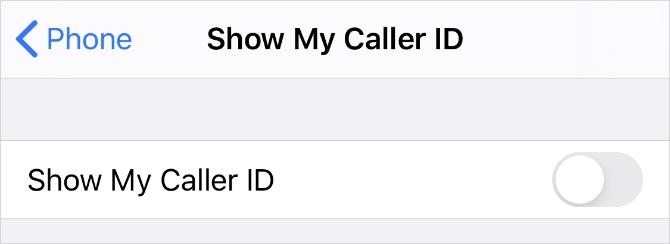
Come bloccare l'ID chiamante su un dispositivo Android
A seconda del telefono Android e dell'app dialer, questa procedura potrebbe essere diversa. Di seguito sono riportati due luoghi comuni per l'opzione per bloccare l'ID chiamante:
- Avvia il Telefono app e apri il punto tre Menù (…) nell'angolo in alto a destra.
- Entra impostazioni, quindi scorrere fino a Servizi supplementari. A seconda del dispositivo in uso, potrebbe essere necessario andare a Chiama> Aggiuntivo.
- Rubinetto Mostra il mio ID chiamante e scegliere di Nascondi il numero dal menu popup.
Se non funziona, prova una posizione diversa:
- Apri il Telefono di nuovo app e toccare Menu> Impostazioni.
- Selezionare Chiamare account, quindi tocca il nome del tuo operatore sotto impostazioni.
- Scegliere Altre impostazioni.
- Rubinetto ID chiamante e scegliere di Nascondi il numero per bloccarlo ogni volta.
[nascondi android]
3. Blocca il tuo ID chiamante direttamente con il tuo gestore di telefonia mobile
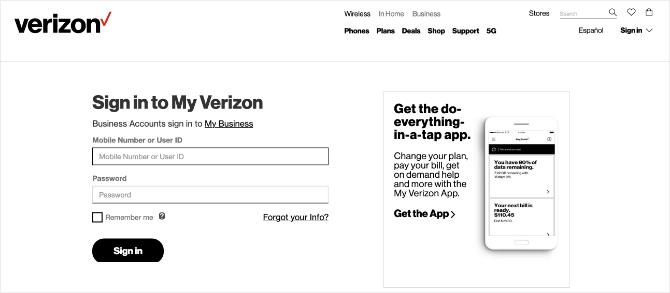
Se non riesci a trovare un'opzione per bloccare il tuo numero o nascondere il tuo ID chiamante nelle impostazioni del tuo telefono, devi invece bloccarlo direttamente con il tuo gestore di telefonia mobile.
La maggior parte dei gestori che non ti consentono di bloccare il tuo numero nelle impostazioni del dispositivo ti consente invece di utilizzare la propria app. In caso contrario, dovrai chiamare il tuo operatore telefonico per chiedere loro di bloccare il tuo numero.
Proprio come il metodo precedente, il blocco del numero in questo modo nasconde l'ID chiamante per ogni chiamata effettuata. Se si desidera sovrascrivere questo e mostrare il proprio numero di telefono per una determinata chiamata, è necessario aggiungere *82 all'inizio del numero.
Come bloccare l'ID chiamante con AT&T o T-Mobile
AT&T e T-Mobile di solito ti consentono di bloccare il tuo ID chiamante utilizzando le impostazioni sul tuo dispositivo. Torna alla sezione sopra per scoprire dove si trova questa opzione sul tuo telefono specifico.
Se non riesci a bloccare il tuo numero dalle impostazioni del dispositivo, devi chiamare la linea di assistenza clienti per AT&T o T-Mobile. Componi 611 dal tuo smartphone per farlo.
Spiegare all'operatore del servizio clienti che si desidera nascondere il proprio ID chiamante. Dovrebbero essere in grado di apportare le modifiche necessarie al tuo account.
Come bloccare l'ID chiamante con Verizon
Sebbene Verizon non ti consenta di bloccare il tuo ID chiamante dalle impostazioni del tuo iPhone o Android, puoi invece farlo utilizzando il sito Web Verizon o l'app My Verizon.
Per utilizzare il sito Web di Verizon, visitare il sito Web Pagina dei blocchi e accedi al tuo account, quindi seleziona Block Services. Se utilizzi uno smartphone, tocca Inserisci pulsante. Trova ID chiamante sotto il Servizi aggiuntivi sezione e girarlo Su per bloccare il tuo numero.
Per utilizzare l'app My Verizon, scaricala gratuitamente da App Store o Google Play Store sul tuo dispositivo, quindi accedi al tuo account Verizon. Rubinetto dispositivi e seleziona il tuo smartphone, quindi vai a Gestisci> Controlli> Regola i servizi di blocco. Attiva l'opzione per Blocco ID chiamante.
Scarica: My Verizon per androide | iOS (Gratuito)
Come bloccare l'ID chiamante con Sprint
Sprint ti consente di nascondere il tuo ID chiamante tramite il tuo account My Sprint. Per fare ciò, accedi al My Sprint sito Web e seleziona il tuo smartphone dall'elenco dei dispositivi. Scegliere di Cambia il mio servizio, quindi trova il file Configura il tuo telefono e seleziona la sezione Blocca ID chiamante opzione.
Se il problema persiste, comporre il numero *2 dal tuo smartphone Sprint per parlare con il team del servizio clienti di Sprint. Dovrebbero essere in grado di nascondere il tuo ID chiamante per te se non puoi farlo attraverso il sito web.
Non puoi bloccare il tuo numero per tutti
Sfortunatamente, anche se segui i passaggi sopra per nascondere il tuo ID chiamante, non puoi bloccare il tuo numero di telefono da tutti. Alcune persone possono sempre vedere chi sta chiamando, compresi 911 e numeri verdi.
Ci sono anche app di terze parti disponibili che ti consentono scopri chi c'è dietro un numero bloccato Come sbloccare un numero su un iPhoneSpieghiamo come sbloccare un numero su iPhone, se si desidera consentire a qualcuno di contattarti di nuovo o rivelare i nomi di chiamanti nascosti. Leggi di più . Se qualcuno che chiami utilizza una di queste app, potrebbe sapere che stai chiamando anche se nascondi prima l'ID chiamante.
Quindi fai attenzione a chi inizi a fare scherzi telefonici!
Utilizzare un numero di masterizzatore anziché nascondere l'ID chiamante
Bloccare il tuo numero e nascondere il tuo ID chiamante non è l'unico modo per mantenere la privacy durante le telefonate. In alternativa, puoi anche utilizzare un numero di masterizzatore. Tradizionalmente, questo è un telefono separato che usi solo per determinate chiamate. Ma in questi giorni puoi usare a app numero bruciatore Le 5 migliori app per un numero di telefono di masterizzatore temporaneoHai bisogno di rimanere nascosto? Queste app di numeri falsi ti consentono di generare un numero di masterizzatore in modo da mantenere privato il tuo vero numero di telefono. Leggi di più per ottenere invece un secondo numero sullo stesso telefono.
Dan scrive tutorial e guide per la risoluzione dei problemi per aiutare le persone a sfruttare al meglio la propria tecnologia. Prima di diventare uno scrittore, ha conseguito una laurea in Tecnologia del suono, ha supervisionato le riparazioni presso un Apple Store e ha persino insegnato inglese in una scuola elementare in Cina.

